谷歌瀏覽器怎麼打開聲音
php小編西瓜揭秘如何在Google瀏覽器中開啟聲音?如果使用Google瀏覽器時遇到了聲音無法播放的情況,可以嘗試清除瀏覽器快取或檢查瀏覽器設定中音訊輸入輸出裝置等相關選項。另外,確保系統音量調整正常以及瀏覽器標籤頁未被靜音。透過以上方法,可以解決Google瀏覽器聲音無法播放的問題,讓瀏覽體驗更加順暢。
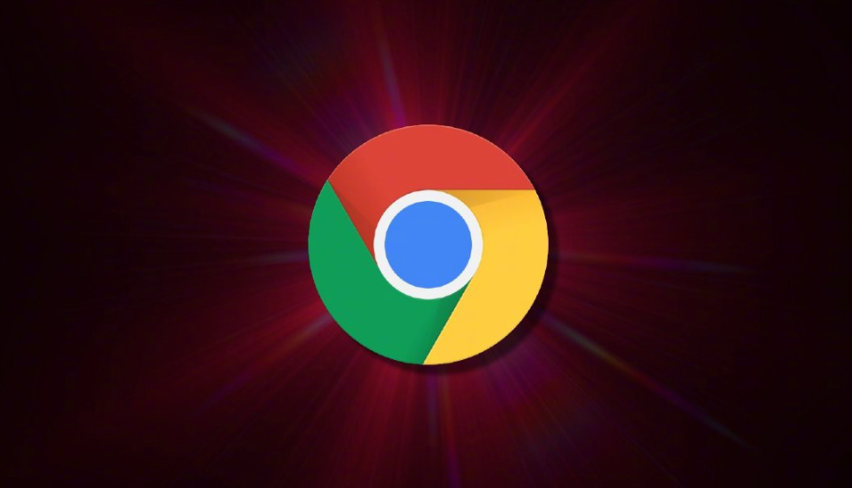
Google瀏覽器開啟聲音功能教學一覽
1.將Google瀏覽器啟用打開,在頁面的右上角的位置將豎著顯示的三個點圖示進行點擊(如圖)。
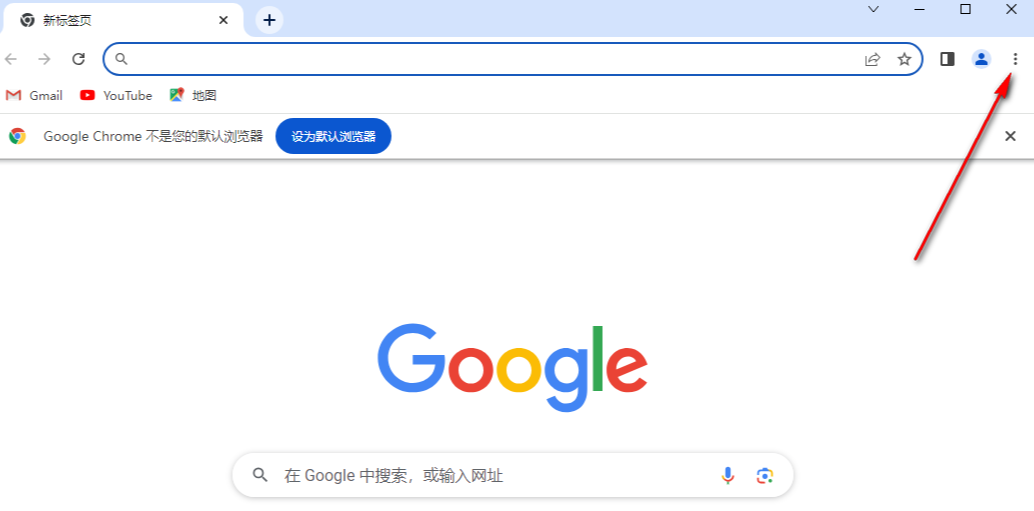
2.這時,在彈出的子選項中,將【設定】選項進行滑鼠左鍵點選(如圖所示)。
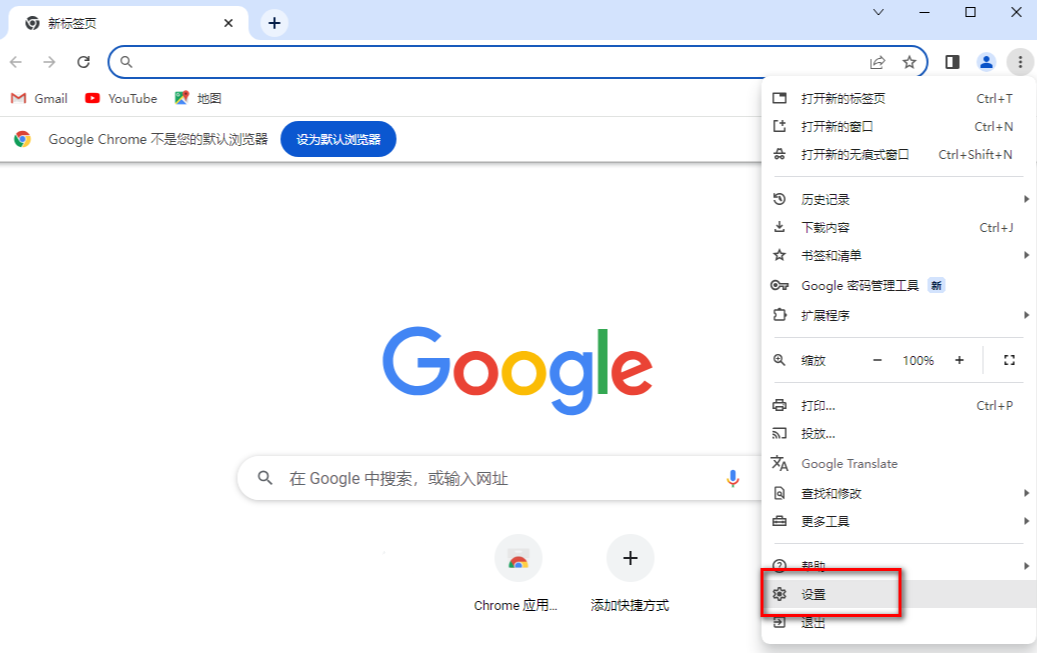
3.那麼我們就會來到設定頁面中,將左側的【隱私與安全】選項進行點擊,然後在右側的頁面中找到【網站設定】選項進入(如圖)。
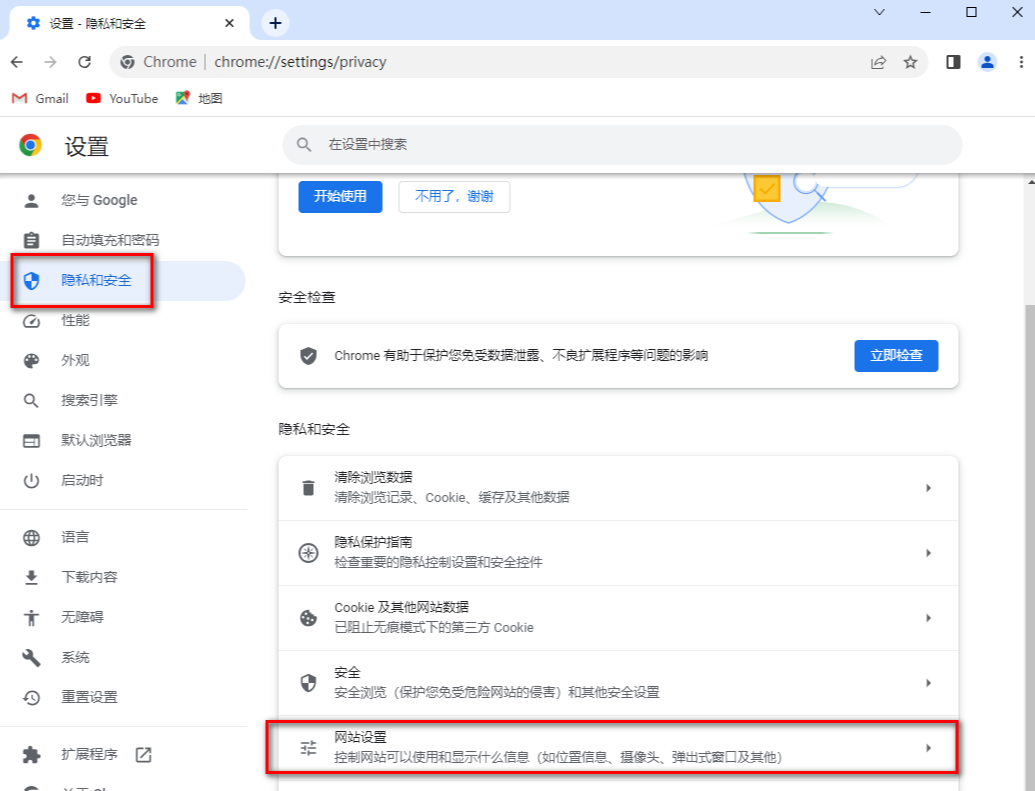
4.進入頁面中,找到【麥克風】選項,將該選項用滑鼠左鍵點擊進入(如圖所示)。
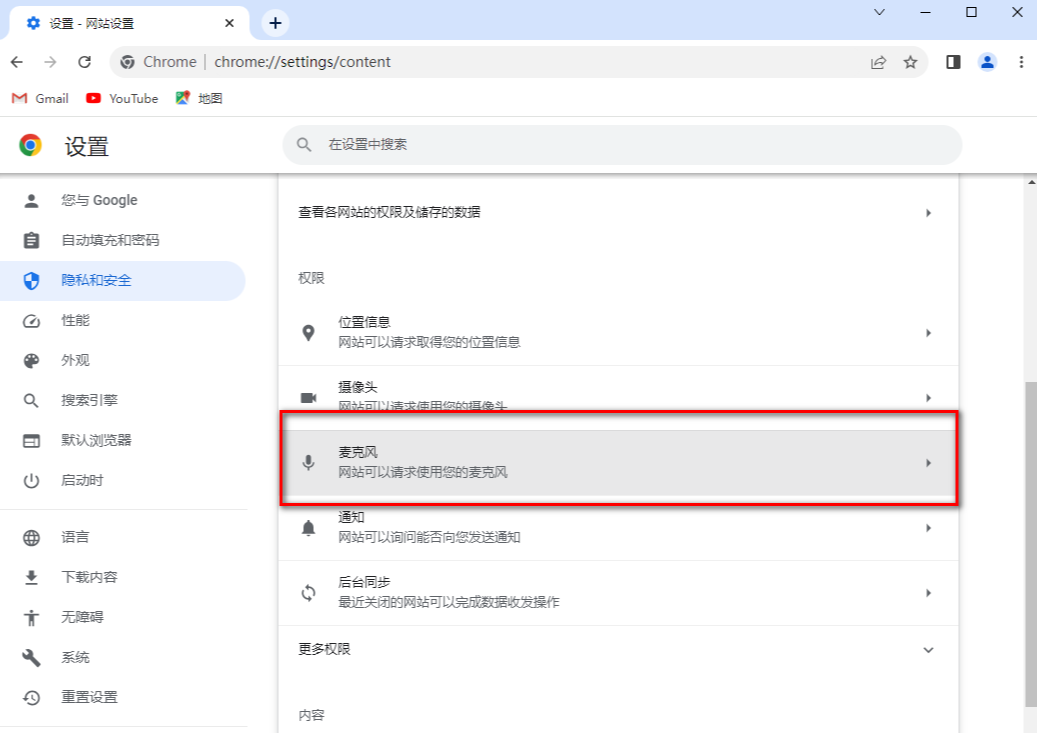
5.進入之後,我們直接將【網站可以要求使用您的麥克風】選項進行點擊勾選即可,或者你也可以在【允許使用您的麥克風】下新增指定的網頁使用麥克風也是可以的(如圖)。
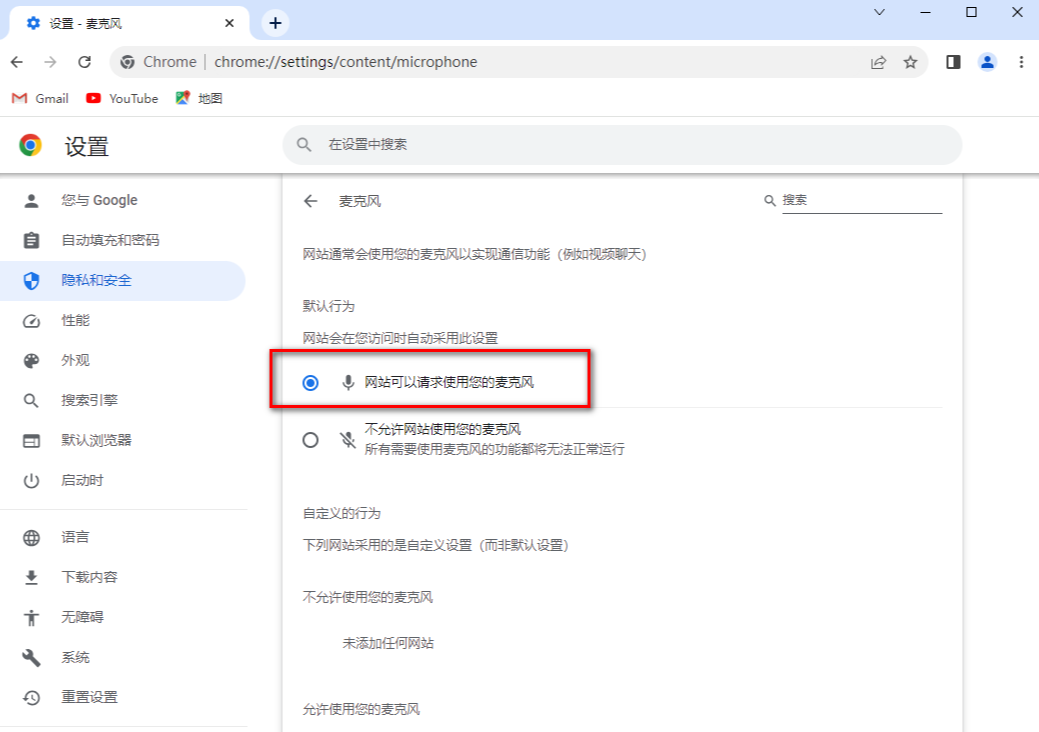
以上是谷歌瀏覽器怎麼打開聲音的詳細內容。更多資訊請關注PHP中文網其他相關文章!

熱AI工具

Undresser.AI Undress
人工智慧驅動的應用程序,用於創建逼真的裸體照片

AI Clothes Remover
用於從照片中去除衣服的線上人工智慧工具。

Undress AI Tool
免費脫衣圖片

Clothoff.io
AI脫衣器

Video Face Swap
使用我們完全免費的人工智慧換臉工具,輕鬆在任何影片中換臉!

熱門文章

熱工具

記事本++7.3.1
好用且免費的程式碼編輯器

SublimeText3漢化版
中文版,非常好用

禪工作室 13.0.1
強大的PHP整合開發環境

Dreamweaver CS6
視覺化網頁開發工具

SublimeText3 Mac版
神級程式碼編輯軟體(SublimeText3)
 電腦前置耳機插孔沒反應? Win11前置耳機沒聲音的解決方法
Apr 11, 2024 pm 06:10 PM
電腦前置耳機插孔沒反應? Win11前置耳機沒聲音的解決方法
Apr 11, 2024 pm 06:10 PM
Win11電腦前置耳機沒有聲音是常見的問題,可能是由於驅動問題、硬體故障或設定錯誤引起的。本文將介紹幾種解決方法,幫助您快速解決這個問題,讓您可以繼續享受音樂、影片和遊戲的樂趣。方法一、1、首先,按鍵盤上的【Win+X】組合鍵,或右鍵點選工作列上的【Windows開始標誌】,然後在開啟的選單項目中,選擇【設定】;2、設定窗口,左側邊欄點選【系統】,右側點選【聲音(音量等級、輸出、輸入、聲音裝置)】;3、目前路徑為:系統>聲音,輸出下,選擇【耳機】;方法二、1、點選左下角工作列中的【開始】,在上
 豆包瀏覽器插件版怎麼安裝-豆包瀏覽器插件安裝方法
May 07, 2024 pm 07:16 PM
豆包瀏覽器插件版怎麼安裝-豆包瀏覽器插件安裝方法
May 07, 2024 pm 07:16 PM
豆包,一款綜合性超強的AI,有了它的加持,我們可以更加快速地實現寫作、作圖、查資料等工作,從而大幅度提升工作效率。豆包有PC客戶端和瀏覽器插件,下面小編將介紹豆包瀏覽器插件的安裝方法,還不清楚的小伙伴一起來看看吧!1、以穀歌瀏覽器為例,首先,我們在豆包官網直接下載豆包插件。 2.下載好豆包瀏覽器插件版後,我們在Google瀏覽器中開啟擴充功能頁面,並且在其右上角開啟【開發者模式】。 3.接著,我們將下載好的豆包插件拖曳到Google瀏覽器頁面中。 4.如果彈出這樣的窗口,我們點選【新增擴充功能】就行。 5.安裝完成後,
 比較流暢的安卓模擬器推薦(選用的安卓模擬器)
Apr 21, 2024 pm 06:01 PM
比較流暢的安卓模擬器推薦(選用的安卓模擬器)
Apr 21, 2024 pm 06:01 PM
它能夠提供使用者更好的遊戲體驗和使用體驗,安卓模擬器是一種可以在電腦上模擬安卓系統運作的軟體。市面上的安卓模擬器種類繁多,品質參差不齊,然而。幫助讀者選擇最適合自己的模擬器、本文將重點放在一些流暢且好用的安卓模擬器。一、BlueStacks:運行速度快速具有出色的運行速度和流暢的用戶體驗、BlueStacks是一款備受歡迎的安卓模擬器。使用戶能夠暢玩各類行動遊戲和應用,它能夠在電腦上以極高的性能模擬安卓系統。二、NoxPlayer:支援多開,玩遊戲更爽可以同時在多個模擬器中運行不同的遊戲、它支援
 Windows無法啟動Windows Audio服務 錯誤0x80070005
Jun 19, 2024 pm 01:08 PM
Windows無法啟動Windows Audio服務 錯誤0x80070005
Jun 19, 2024 pm 01:08 PM
小夥電腦出現:Windows無法啟動WindowsAudio服務(位於本機電腦上)。錯誤0x8007005:拒絕存取。這樣的情況一般是使用者權限導致,可嘗試下面的方法來修復。方法一透過批次修改註冊表新增權限,桌面新建文字文檔,另存為.bat,右鍵管理員遠行。 Echo=========================EchoProcessingRegistryPermission.Pleasewait...Echo================= ========subinacl/subkey
 滑鼠中鍵是哪個鍵?滑鼠中鍵按下去有什麼用?
May 09, 2024 pm 12:40 PM
滑鼠中鍵是哪個鍵?滑鼠中鍵按下去有什麼用?
May 09, 2024 pm 12:40 PM
滑鼠中鍵是哪個鍵?其實就是滑鼠滾輪,滾輪平時上下滑動可以方便查看頁面,但是如果是點擊滾輪,那麼這個就是所謂的中鍵,在不同的軟體裡,滑鼠中鍵也許會有不同的功能,具體就看軟體設定裡是怎麼定義的。 滑鼠中鍵其實就是點擊滑鼠滾輪。 滑鼠中鍵在不同軟體程式裡有著不同的功能,不過也有可能什麼作用都沒有。 1、變成持續滾動模式 在瀏覽網頁時點擊滑鼠中鍵,會變成持續滾動模式,這時使用者只需要上下移動滑鼠就可以滑動頁面。 2、新標籤頁打開 例如在谷歌瀏覽器裡,用戶使用滑鼠中鍵去點擊網頁超鏈接,那麼就
 谷歌瀏覽器如何新增信任站點
Jul 19, 2024 pm 04:14 PM
谷歌瀏覽器如何新增信任站點
Jul 19, 2024 pm 04:14 PM
谷歌瀏覽器如何新增信任網站?有的用戶在上網時因頁面提示不安全無法正常瀏覽網頁,此時就可以把網站添加為信任站點,我們就能正常訪問,順利上網了。下面小編為大家帶來Google瀏覽器加入信任網站方法步驟,步驟簡單易操作,小白也能輕鬆上手,有需要的小夥伴一起來了解吧。 Google瀏覽器新增信任網站方法步驟1、開啟Google瀏覽器,點選右上角三個點。點選【設定】。選擇隱私設定和安全性。 (如圖)2、點選頁面下方的網站設定。 (如圖)3、點擊頁面下方的不安全內容。 (如圖)4、點選允許選項右邊的新增按鈕。 (如圖)5、輸
 谷歌瀏覽器提示不安全內容怎麼辦?谷歌瀏覽器顯示不安全解決方法
Apr 17, 2024 pm 08:00 PM
谷歌瀏覽器提示不安全內容怎麼辦?谷歌瀏覽器顯示不安全解決方法
Apr 17, 2024 pm 08:00 PM
谷歌瀏覽器提示不安全內容怎麼辦?大家想知道這種情況下,如何添加信任站點,使網站能夠正常訪問,如果大家能夠確定網站確實是沒問題的,只是Chrome瀏覽器的誤報,那麼軟體教程這裡給朋友們介紹谷歌瀏覽器顯示不安全解決方法,希望對你有幫助。 Google瀏覽器顯示不安全解決方法 1、開啟Google瀏覽器,點選右上角三個點,選擇【設定】。 2、左側選擇隱私設定和安全性。 3、右側點擊頁面下方的網站設定。 4、點擊頁面下方的不安全內容。 5、點選允許選項右邊的新增按鈕。 6、輸入網址即可。
 win7下載不了Google瀏覽器怎麼回事
Apr 13, 2024 pm 11:00 PM
win7下載不了Google瀏覽器怎麼回事
Apr 13, 2024 pm 11:00 PM
無法在 Windows 7 上下載 Google Chrome 的原因:作業系統版本過低;安全協定過時;缺少必要元件;防火牆或安全軟體封鎖;網路連線問題。解決方法:升級作業系統、啟用 TLS 1.2、安裝必要元件、檢查防火牆、檢查網路連線。






